Alcatel Idol 3 6039 K Benutzerhandbuch
Seite 28
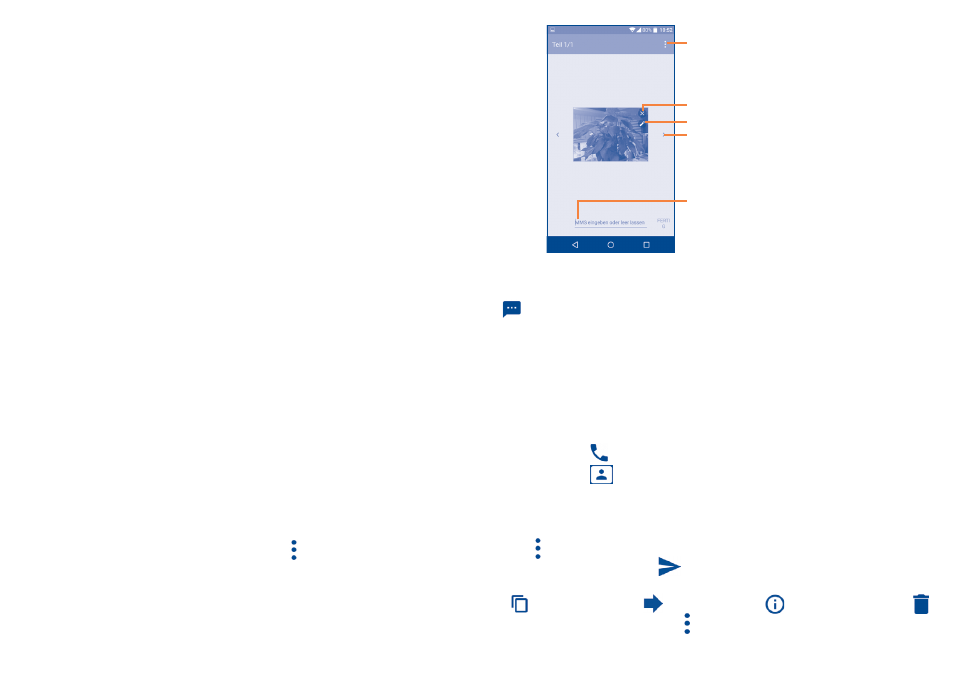
53
54
Optionen für Anhänge:
•
Foto aufnehmen
Öffnen Sie die Kamera, um ein neues Bild
aufzunehmen.
•
Video aufnehmen
Öffnen Sie die Videokamera, um ein neues
Video aufzunehmen.
•
Audio aufnehmen
Öffnen Sie die Sprachaufzeichnung, um
eine Sprachnachricht zum Anhängen
aufzunehmen.
•
Kontaktkarte
Öffnen Sie Kontakte, um einen Kontakt
als Anhang auszuwählen.
•
Bilder
Öffnen Sie die Galerie oder den
Datei-Manager, um ein Bild als Anhang
auszuwählen.
•
Videos
Öffnen Sie die Galerie oder den Datei-
Manager, um ein Video als Anhang
auszuwählen.
•
Audio
Wählen Sie eine Audiodatei als Anhang
aus.
•
Kalender
Rufen Sie den Kalender auf, um einen
oder mehrere Termine anzuhängen.
•
"Bildschirmpräsentation Öffnen Sie den Bildschirm
Bildschirmpräsentation bearbeiten
und berühren Sie Seite hinzufügen, um
eine neue Seite zu erstellen. Berühren
Sie eine vorhandene Seite, um sie zu
bearbeiten (siehe folgende Abbildung).
Berühren Sie , um weitere Einstellungen
vorzunehmen, z.
B. die Anzeigedauer
festlegen oder Musik hinzufügen.
Berühren: neue Mitteilung erstellen
Berühren: weitere Optionen anzeigen
Berühren: aktuellen Anhang löschen
Berühren: aktuelle Seite bearbeiten
Berühren: weitere Seiten bearbeiten
4.1.2
Mitteilungen verwalten
Wenn Sie eine Mitteilung empfangen, wird auf der Statusleiste das Symbol
als Benachrichtigung angezeigt. Ziehen Sie die Statusleiste nach
unten, um das Benachrichtigungsfeld zu öffnen. Berühren Sie die neue
Mitteilung, um sie zu öffnen und zu lesen. Sie können auch die Anwendung
Mitteilungen öffnen und die Mitteilung berühren, um sie zu lesen.
Mitteilungen werden in chronologischer Reihenfolge angezeigt.
Berühren Sie eine Mitteilung, um den Bildschirm zum Verfassen der
Mitteilung zu öffnen:
•
Berühren Sie
, um die Nummer zu wählen.
•
Berühren Sie
, um die Nummer in den Kontakten zu speichern oder
die Kontaktdetails anzuzeigen, wenn die Nummer bereits gespeichert
wurde.
•
Geben Sie zum Beantworten einer Mitteilung den Text ein oder berühren
Sie , um eine Kurzantwort, einen Kontakt usw. einzufügen, und berühren
Sie nach dem Bearbeiten
.
•
Berühren und halten Sie eine Mitteilung, um folgende Symbole anzuzeigen:
(Text kopieren),
(Weiterleiten),
(Details anzeigen),
(Löschen) usw. Berühren Sie , um die Mitteilung auf der SIM-Karte zu
speichern.